iOS 7: 20 Feinheiten
Weiter mit den Tipps 16 bis 20
16. Datenverbrauch im Mobilfunknetz. Niemand will unterwegs auf das mobile Internet verzichten, aber nicht jede App und jeder Dienst ist gleich wichtig. Unter iOS herrscht absolute Transparenz: In der Einstellung «Mobiles Netz» sehen Sie jede einzelne App aufgelistet – zusammen mit einem Schalter, um den Internet-Zugriff zu unterbinden. Ausserdem sehen Sie hier, wieviele Daten eine App bereits über das Mobilfunknetz bezogen hat.
17. (Meistens) nicht stören. In der Einstellung «Nicht stören» können Sie ganz unten festlegen, ob die gleichnamige Einrichtung immer aktiv sein soll, oder nur bei verriegeltem Gerät. Das heisst, wenn das iPhone zum Beispiel unverriegelt in einer Docking-Station steht, werden Anrufe und Nachrichten trotzdem signalisiert.
18. Flexible Antwort. Wenn Sie eine Textnachricht oder SMS erhalten, müssen Sie nicht zwingend mit einem Text antworten. Tippen Sie in der rechten oberen Ecke auf die Schaltfläche «Kontakt» und wählen Sie zwischen einem Telefonanruf und einem Videochat über FaceTime – falls das Gegenüber auch mit einem iOS-Gerät ausgerüstet ist.
19. AirDrop. AirDrop erlaubt es, schnell und unkompliziert Daten zwischen zwei iOS-Geräten auszutauschen – aber (noch) nicht zwischen einem iOS-Gerät und einem Mac, obwohl diese Funktion ihren Ursprung auf Apples Rechnern hat. Die Verbindung kommt ad hoc zustande, die beiden Geräte müssen sich also nicht im selben Netz befinden. Um festzulegen, wer Ihnen Daten schicken darf, öffnen Sie mit einer Wischgeste das Kontrollzentrum und tippen Sie auf die Schaltfläche «AirDrop».
Um zum Beispiel ein Foto zu schicken, öffnen Sie das Album und tippen Sie in der linken unteren Display-Ecke auf das Freigabesymbol. Wählen Sie anschliessend «AirDrop» als Übertragungsweg und wählen Sie den Empfänger aus der Liste.
Das war’s. Jetzt sieht das Gegenüber eine Anfrage, die bestätigt werden muss; der Rest läuft von allein. Das funktioniert auch mit Adressen, Notizen und mehr.
Und zum Schluss: Siri wird klug! Die digitale Assistentin kann nicht mehr nur zum Stellen des Weckers oder zur Abfrage der Börsenkurse verwendet werden. Stattdessen werden jetzt auch Anfragen wie «Wieviel wiegt der Jupiter?» beantwortet – entweder direkt, oder indem thematisch passende Seiten aus dem Web angezeigt werden. Unbedingt ausprobieren!

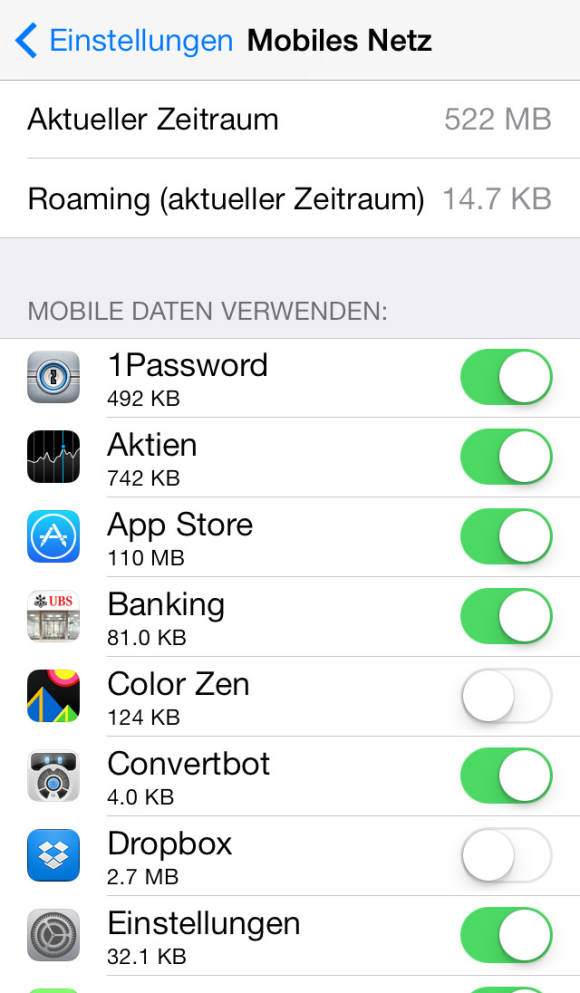
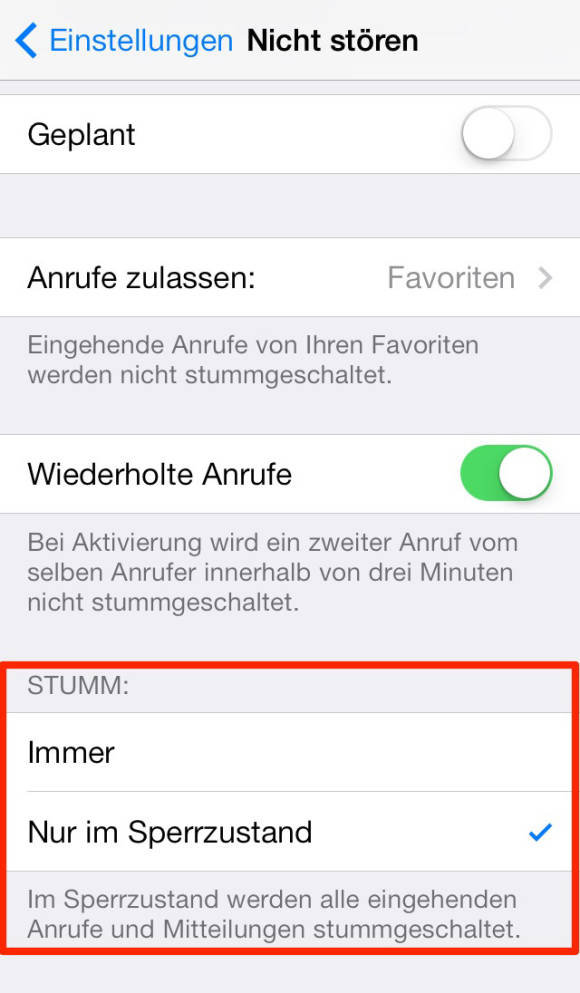
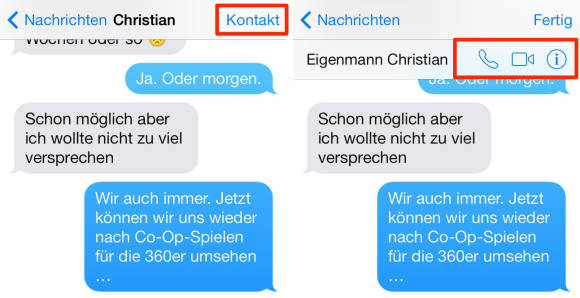
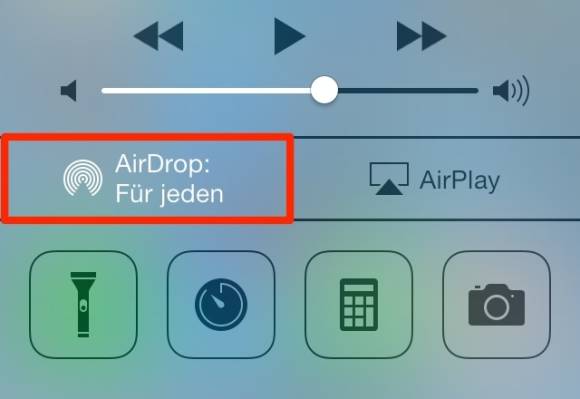
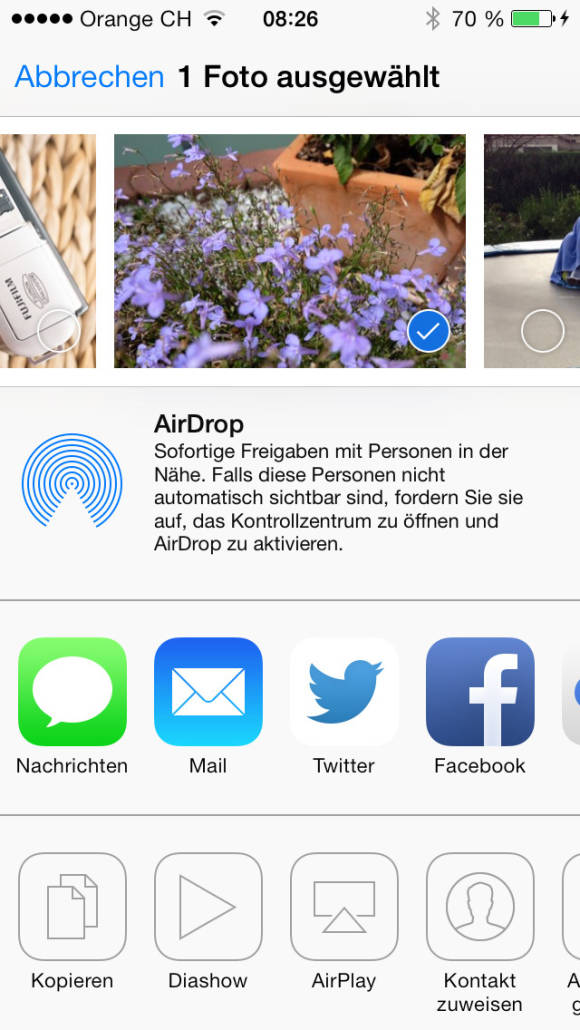
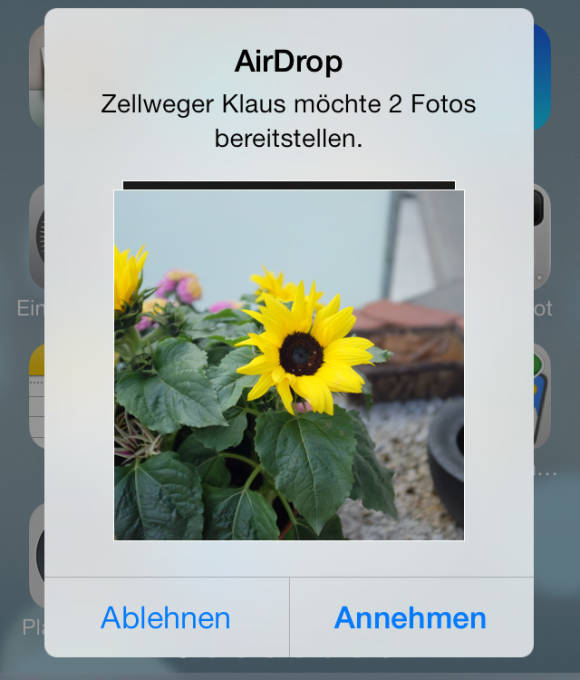
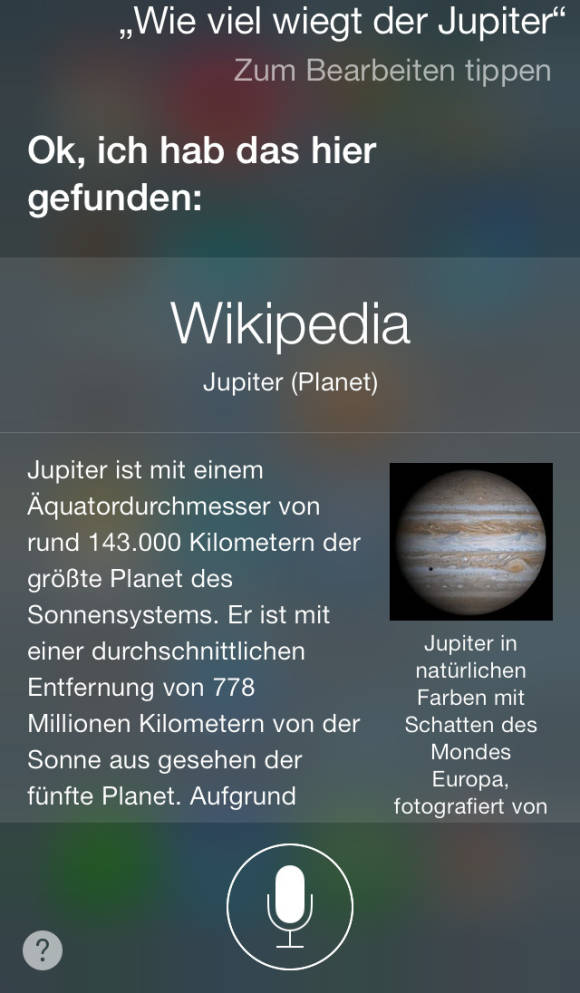






18.09.2013
18.09.2013
18.09.2013
19.09.2013
20.09.2013
23.09.2013